Win11开始菜单无法固定怎么办?Win11开始菜单无法固定解决方法
Win11系统是现在很多用户都在使用的电脑操作系统,很多用户在使用电脑的时候喜欢在开始菜单中直接打开软件,这就需要将应用程序直接固定到其中,但是发现在win11中无法固定到开始菜单,这可能是因为我们操作有误,下面就一起来看一下正确的方法吧。
win11开始菜单无法固定解决方法
1、首先我们点击下方任务栏中的搜索按钮。
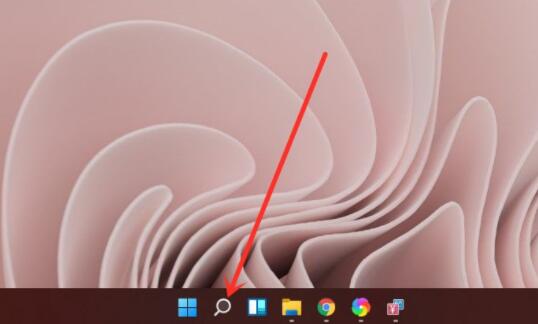
2、打开后在上方搜索想要固定的应用程序,找到后点击右侧的“固定到开始屏幕”。
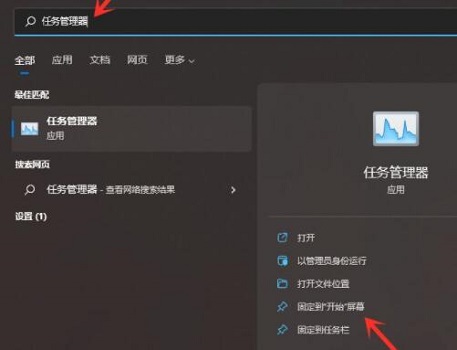
3、等待系统显示图示的以固定提示。
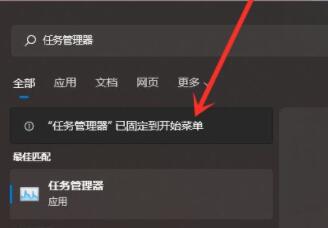
4、完成后就可以发现选择的程序已经被固定到开始菜单了。
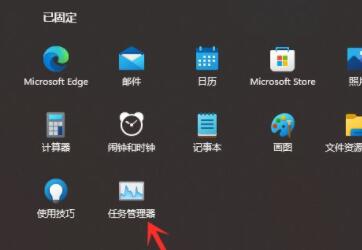
上一篇:Win11无法安装gpt分区怎么办?Win11无法安装gpt分区解决方法
栏 目:Windows系列
本文标题:Win11开始菜单无法固定怎么办?Win11开始菜单无法固定解决方法
本文地址:https://www.fushidao.cc/system/24347.html
您可能感兴趣的文章
- 08-26Win11怎么调为最佳性能模式?Win11开启最佳性能模式的方法
- 08-26升级Win11系统提示硬件不支持怎么办?无视任何硬件要求升级Win11
- 08-26Win11资源管理器怎么切换经典样式?Win11资源管理器样式设置
- 08-26Win11如何创建多个桌面?Win11开多个虚拟桌面教程
- 08-26Win11键盘鼠标失灵怎么办?Win11键盘鼠标失灵的解决方法
- 08-26Win11无法装声卡驱动怎么办?Win11无法装声卡驱动的解决方法
- 08-26华硕VM591U可以安装Win11吗?华硕VM591U是否能装win11详细介绍
- 08-26Win11如何清理D盘垃圾?Win11清理D盘垃圾详细教程
- 08-26更新Windows11要备份吗?升级Windows11需要备份吗?
- 08-26Windows11黑屏闪烁怎么办?Windows11黑屏闪烁解决方法


阅读排行
- 1Win11怎么调为最佳性能模式?Win11开启最佳性能模式的方法
- 2升级Win11系统提示硬件不支持怎么办?无视任何硬件要求升级Win11
- 3Win11资源管理器怎么切换经典样式?Win11资源管理器样式设置
- 4Win11如何创建多个桌面?Win11开多个虚拟桌面教程
- 5Win11键盘鼠标失灵怎么办?Win11键盘鼠标失灵的解决方法
- 6Win11无法装声卡驱动怎么办?Win11无法装声卡驱动的解决方法
- 7华硕VM591U可以安装Win11吗?华硕VM591U是否能装win11详细介绍
- 8Win11如何清理D盘垃圾?Win11清理D盘垃圾详细教程
- 9更新Windows11要备份吗?升级Windows11需要备份吗?
- 10Windows11黑屏闪烁怎么办?Windows11黑屏闪烁解决方法
推荐教程
- 08-12Win11 LTSC 根本不适合个人用户? LTSC版本的优缺点分析
- 08-12windows11选择哪个版本? Win11家庭版与专业版深度对比
- 01-02如何设置动态壁纸? Win11设置壁纸自动更换的教程
- 08-12win10系统怎么开启定期扫描病毒功能? win10定期扫描病毒功打开方法
- 08-12win10机械硬盘怎么提升速度 Win10机械硬盘提高读写速度的方法
- 01-02电脑自动更换壁纸怎么关? Win7取消主题自动更换的教程
- 08-21Win11如何更改系统语言?Win11更改系统语言教程
- 08-18Win11截图快捷键在哪-Win11设置截图快捷键的方法
- 08-09游戏笔记本要如何重装系统?游戏笔记本重装电脑系统的方法
- 08-18Win11如何关闭自动更新?Win11关闭系统自动更新方法






